-
光盘映像文件怎么安装,小编告诉你光盘映像文件怎么安装系统
- 2018-06-06 13:51:51 来源:windows10系统之家 作者:爱win10
光盘映像文件格式比较常见的是iso、img等等,网上下载的Windows光盘映像文件一般是iso,很多用户不知道光盘映像文件怎么安装系统,映像文件装系统方法有很多,下面,小编给大家讲解光盘映像文件安装系统的操作过程。
Windows系统光盘镜像文件比较常见的是iso格式,iso光盘映像安装方法有很多种,比如刻录光盘安装、使用U盘安装、直接解压安装等等,其中直接解压安装会比较简单,不过仅适用系统可以正常运行的电脑,下面,小编跟大伙分享光盘映像文件安装系统的技巧。
光盘映像文件怎么安装系统
准备工作:
1、备份好C盘数据,尤其是桌面文件
2、光盘映像文件iso下载:win7硬盘版系统下载
3、解压工具:WinRAR或好压等等
将下载完的光盘映像文件iso下载到C盘之外的分区,比如下载到F盘,右键使用WinRAR等工具解压到当前文件夹或指定文件夹,不能解压到C盘和桌面,否则无法安装
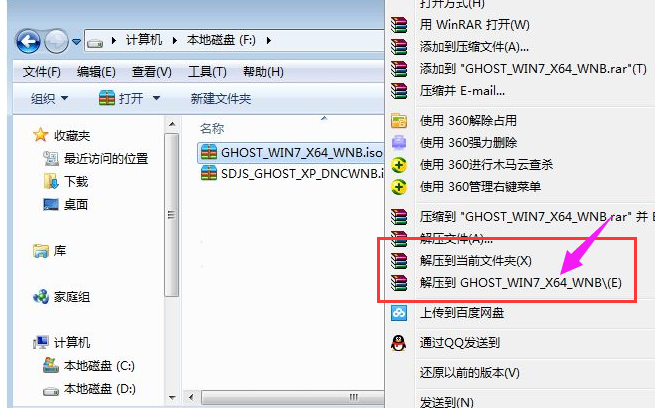
光盘系统软件图解1
弹出对话框,执行光盘映像文件解压过程,需要等待几分钟

映像系统软件图解2
解压之后,我们打开安装目录,找到【安装系统.exe】程序

映像文件系统软件图解3
双击【安装系统.exe】打开这个安装界面,选择【还原系统】,映像文件路径选择win7.gho文件,勾选要安装的位置C盘,如果不是显示C盘,要根据卷标或容量来判断C盘,再勾选【执行完成后重启】,最后点击【执行】

光盘系统软件图解4
弹出提示框,提示映像文件即将还原到分区C,点击确定继续

安装系统系统软件图解5
这时候电脑会重启,进入到这个界面,默认选择SysCeo Recovery项启动

安装系统系统软件图解6
启动进入这个界面,执行C盘格式化以及系统映像安装到C盘的部署过程,需要等待3-5分钟

映像文件系统软件图解7
上述执行完成后会自动重启,进入这个界面,执行系统驱动安装和配置过程

映像文件系统软件图解8
整个重装过程5-10分钟,最后启动进入全新系统桌面,光盘映像文件安装结束。

映像系统软件图解9
以上就是光盘映像文件安装系统的操作过程。
猜您喜欢
- 诺基亚推出最廉价3G手机 定价约420元..2013-07-04
- win7系统无法加入家庭组如何解决..2015-04-23
- 三星笔记本win7原版镜像最新下载..2017-05-03
- daemon tools安装win7系统详解2016-10-16
- win7电脑一键还原方法图解2020-07-12
- 电脑无法开机怎么重装系统..2020-07-10
相关推荐
- win7电脑怎样分配虚拟内存好?.. 2016-08-31
- 系统之家windows7旗舰版最新下载.. 2017-04-18
- 图文详解什么是tcpip协议 2016-08-22
- 系统之家win1064装机版系统下载.. 2016-11-19
- Win7系统无法启动怎么办 2015-04-15
- 小编告诉你桌面快捷方式不见了怎么办.. 2018-10-27





 系统之家一键重装
系统之家一键重装
 小白重装win10
小白重装win10
 深度技术Ghost win7 sp1 64位旗舰版V11.8
深度技术Ghost win7 sp1 64位旗舰版V11.8 桔子浏览器 v2.1.0.1023官方版
桔子浏览器 v2.1.0.1023官方版 GBox浏览器 v2.0.0.29官方版
GBox浏览器 v2.0.0.29官方版 番茄花园 ghost win7 32位装机原版 v2023.04
番茄花园 ghost win7 32位装机原版 v2023.04 系统之家Ghost Win8 64位专业版下载v201709
系统之家Ghost Win8 64位专业版下载v201709 flv下载器(Flvs Pla<x>yer)v1.0.1.20绿色版
flv下载器(Flvs Pla<x>yer)v1.0.1.20绿色版 电脑店 Ghos
电脑店 Ghos 蝴蝶浏览器 v
蝴蝶浏览器 v 阿云浏览器 v
阿云浏览器 v 系统之家Wind
系统之家Wind 绿茶系统ghos
绿茶系统ghos 冰龙浏览器(I
冰龙浏览器(I 萝卜家园win1
萝卜家园win1 家庭族谱大师
家庭族谱大师 深度技术ghos
深度技术ghos 雨林木风Win8
雨林木风Win8 系统天地 gho
系统天地 gho Mirillis Act
Mirillis Act 粤公网安备 44130202001061号
粤公网安备 44130202001061号